使用 Visual Studio 建立 Azure 雲端服務 (外延支援) 專案
注意
本文適用於 Azure Azure 雲端服務(外延支援)。 截至 2024 年 8 月 31 日,雲端服務(傳統版)已淘汰。 如需詳細資訊,請參閱 雲端服務 (傳統) 部署模型將於 2024 年 8 月 31 日淘汰。 若要進行新的開發,建議您使用專為特定用途設計的較新服務類型,例如 Azure App Service、Azure Functions或 Azure Container Apps。 如需可用服務的最新清單,請參閱 Azure 產品的目錄。
Visual Studio 提供專案範本,可讓您建立 Azure 雲端服務(外延支援) 專案,這是簡單的一般用途 Azure 服務。 建立項目之後,Visual Studio 可讓您設定、偵錯及將雲端服務部署至 Azure。
先決條件
- Visual Studio(請參閱 [Visual Studio 下載] (https://visualstudio.microsoft.com/downloads/?cid=learn-onpage-download-cta))已安裝 Azure 開發工作負載 ,以及已安裝 .NET Framework 專案和項目範本的個別元件 。 請參閱 以了解如何修改 Visual Studio。
- Azure 帳戶。 如果您沒有 Azure 帳戶,請為 Visual Studio 訂閱者啟用 Azure 權益, 或 註冊免費試用。
在 Visual Studio 中建立 Azure 雲端服務(外延支援)專案的步驟
本節將逐步引導您使用一或多個 Web 角色在 Visual Studio 中建立 Azure 雲端服務(外延支援)專案。
從 [開始] 視窗中,選擇 [建立新的項目。
在搜尋方塊中,輸入 Cloud,然後選擇 Azure 雲端服務 (外延支援)。
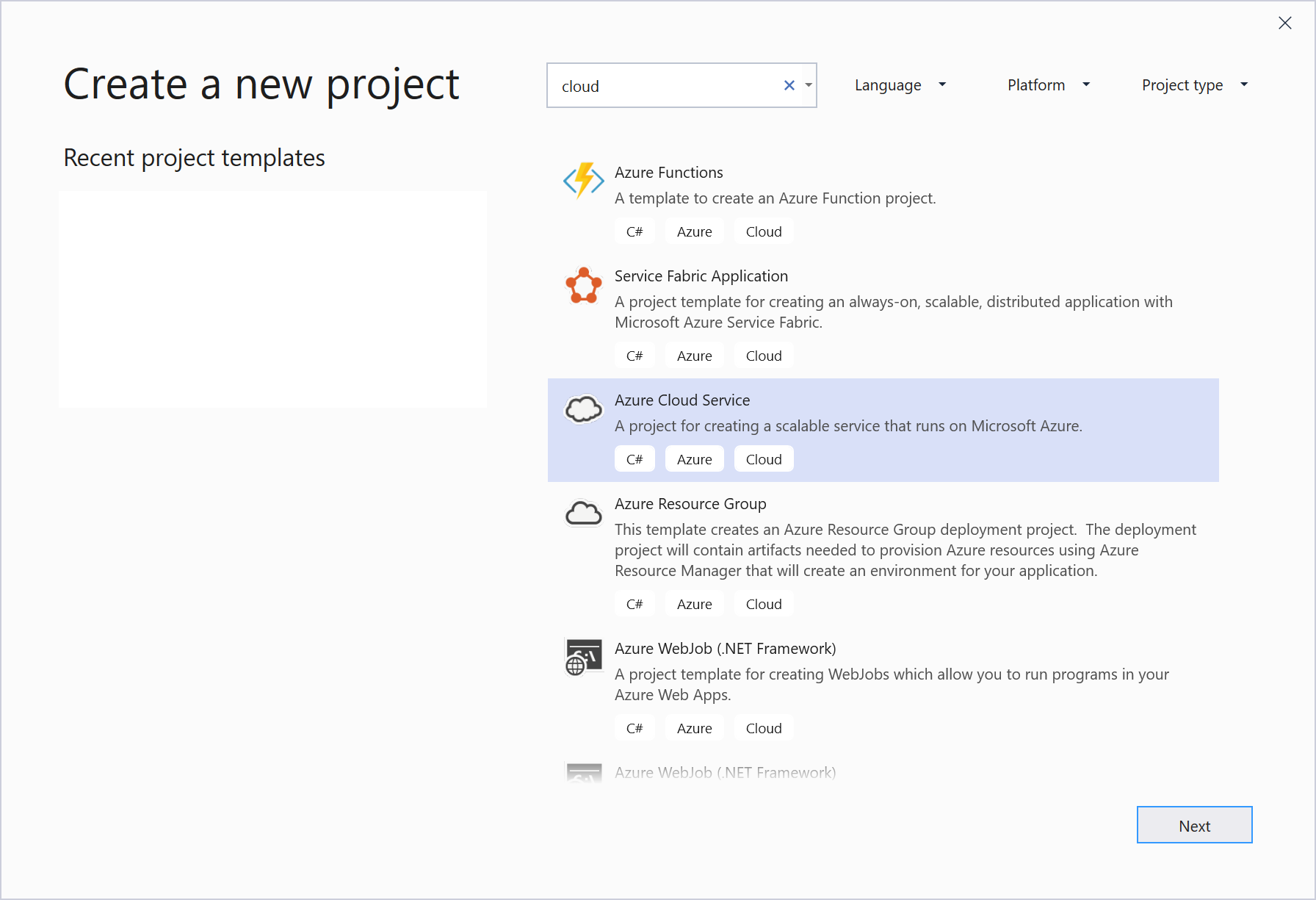
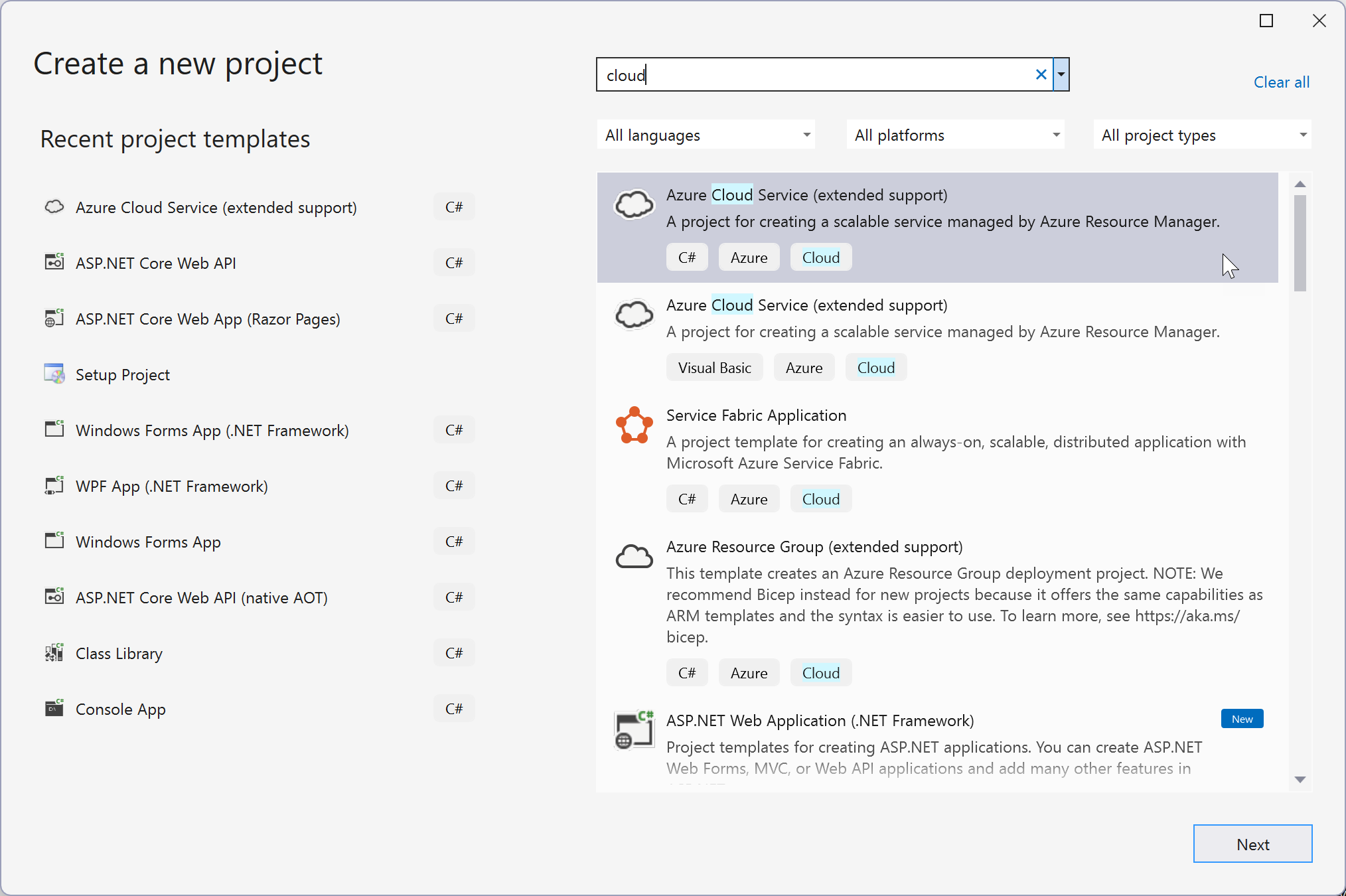
為專案指定名稱,然後選擇 [建立]。
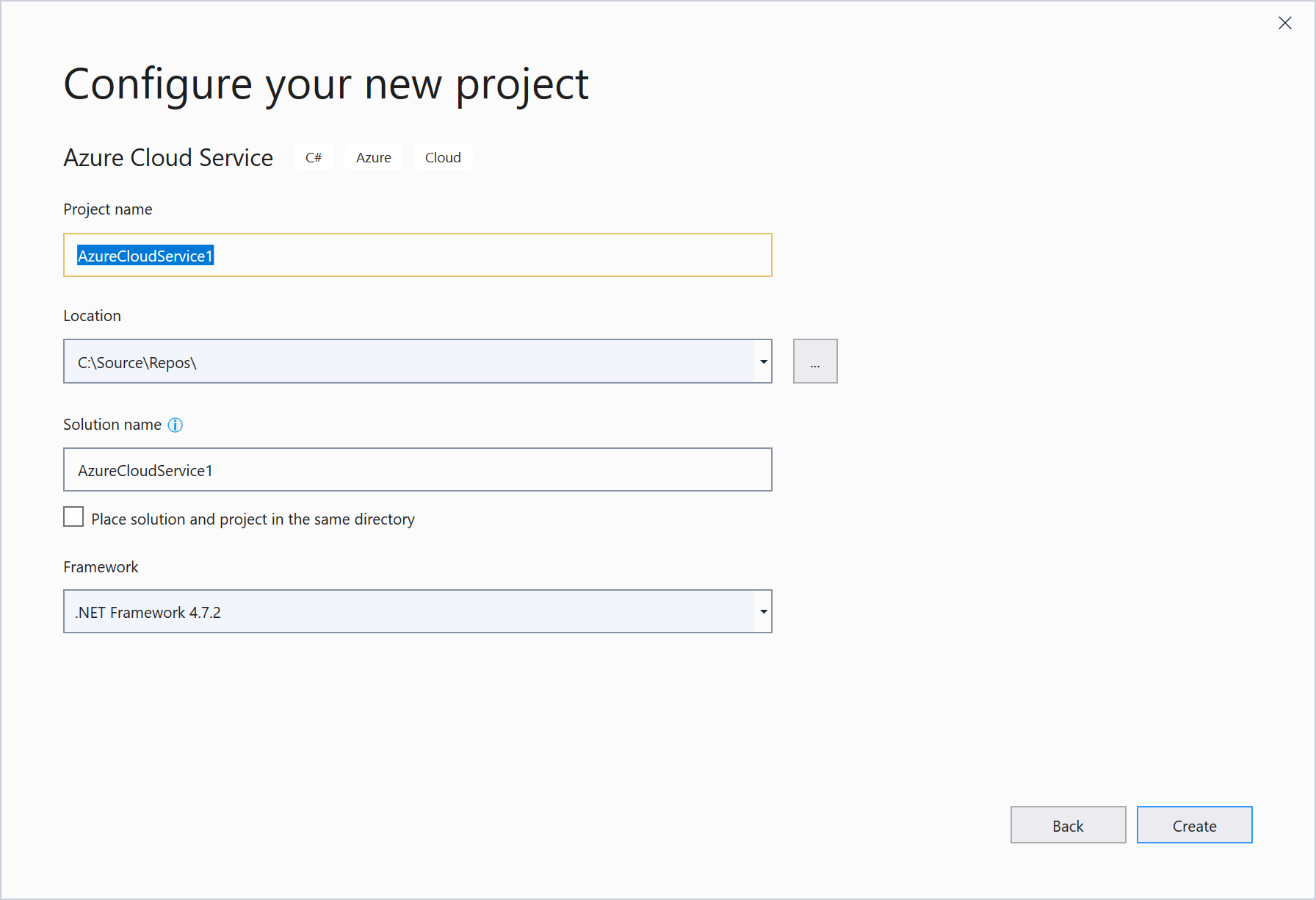
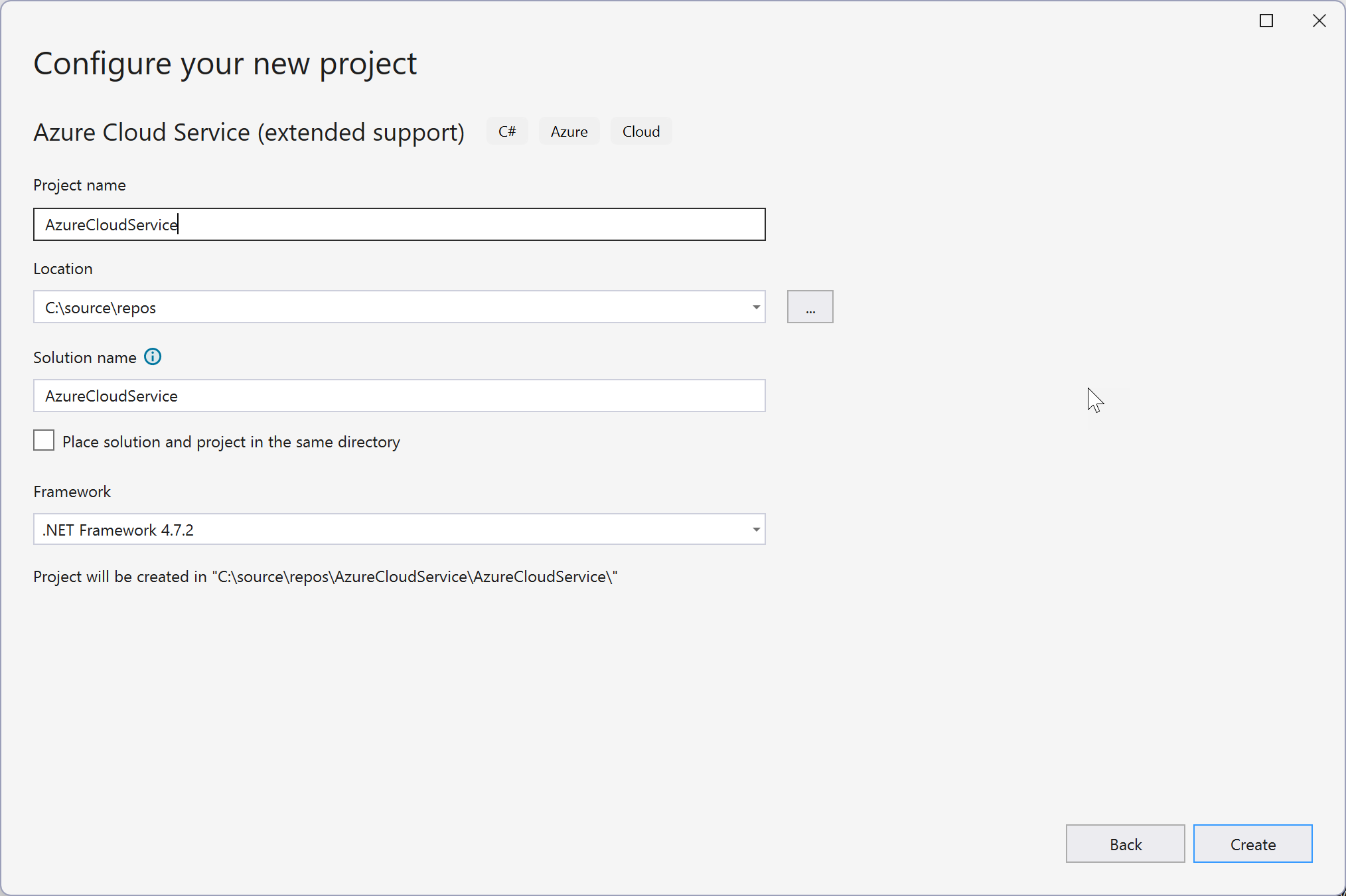
在 新增 Microsoft Azure 雲端服務(延伸支援) 對話框中,選取您要新增的角色,然後選擇右箭頭按鈕以將它們新增至您的解決方案。
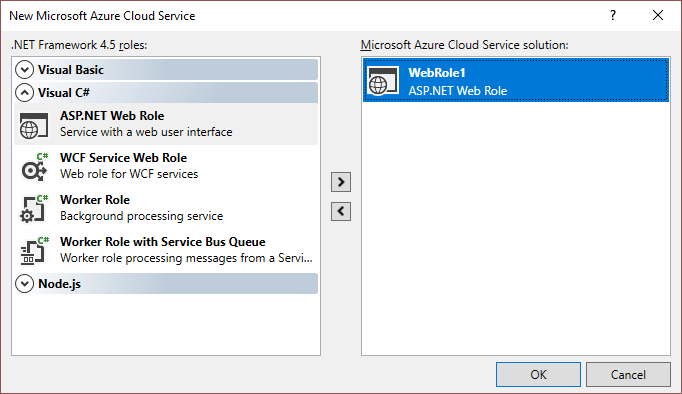
若要重新命名您已新增的角色,請將滑鼠停留在 [新增Microsoft Azure 雲端服務 [擴充支援] 對話框中的角色上,然後從操作功能表中選取 [重新命名]。 您可以在將角色新增至方案後,於 [方案總管]中重新命名該角色。
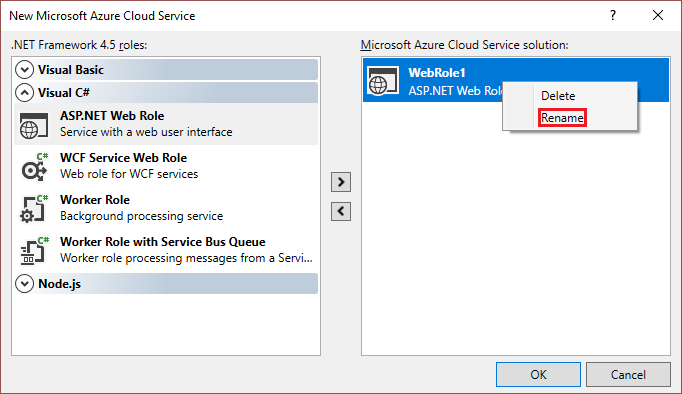
Visual Studio Azure 專案與解決方案中的角色專案有關聯。 專案也包含 服務定義檔 和 服務組態檔:
- 服務定義檔案 - 定義應用程式的運行時間設定,包括所需的角色、端點和虛擬機大小。
- 服務組態檔 - 設定執行角色的實例數目,以及為角色定義的設定值。
如需這些檔案的詳細資訊,請參閱 使用Visual Studio設定 Azure 雲端服務的角色(外延支援)。